Oglas
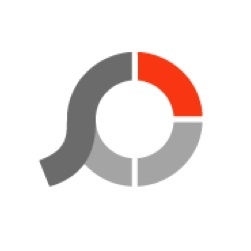 Kaj lahko storite s svojimi zbirkami fotografij? Najpogostejša dejanja so shranjevanje na trdi disk, deljenje s prijatelji in družino oz tiskanje v slikanico Kako preprosto ustvariti posebna darila za rojstni dan z iPhoto [Mac] Preberi več . Za tiste, ki želite iti malo dlje, lahko geografsko označite fotografije Kako geografsko označiti svoje fotografije Flickr in jih raziskati glede na lokacijo Preberi več , organizirajte fotografije po obrazi Uporabite prepoznavanje obrazov za organiziranje fotografij z iPhoto [Mac] Preberi več in mesta ter nekoliko spremenite kakovost slike.
Kaj lahko storite s svojimi zbirkami fotografij? Najpogostejša dejanja so shranjevanje na trdi disk, deljenje s prijatelji in družino oz tiskanje v slikanico Kako preprosto ustvariti posebna darila za rojstni dan z iPhoto [Mac] Preberi več . Za tiste, ki želite iti malo dlje, lahko geografsko označite fotografije Kako geografsko označiti svoje fotografije Flickr in jih raziskati glede na lokacijo Preberi več , organizirajte fotografije po obrazi Uporabite prepoznavanje obrazov za organiziranje fotografij z iPhoto [Mac] Preberi več in mesta ter nekoliko spremenite kakovost slike.
Izkazalo se je, da je še veliko stvari, ki jih lahko naredite s svojimi fotografijami in PhotoScape vam lahko pri tem pomaga. To je aplikacija samo za Windows, ki svojim uporabnikom ponuja številne možnosti urejanja fotografij.
Standardne funkcije in več
PhotoScape morda ni tako znan kot Picasa, IrfanView IrfanView odpihne Windows Viewer iz vode Preberi več , oz iPhoto (Mac), vendar ima veliko edinstvenih lastnosti, ki jih niti velikani nimajo.
Prva stran aplikacije prikazuje naključne slike Flickr na levi in vam omogoča tudi dostop do vseh njenih funkcij; od običajnih, kot je urejevalnik slik, do neobičajnih, kot je izdelovalec animiranih GIF.
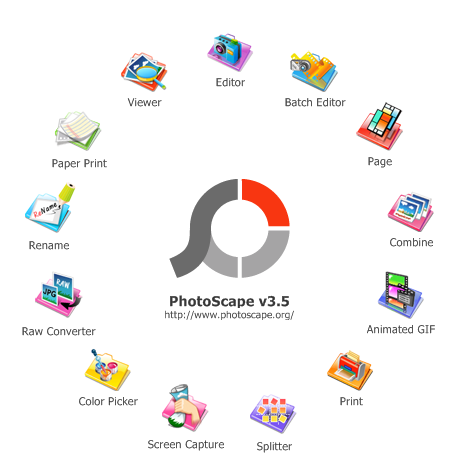
Ti meniji so na voljo tudi prek zavihkov v zgornjem levem kotu okna.
Najbolj osnovna funkcija je pregledovalnik slik. Do lokacije svoje slike lahko brskate z levim podoknom, podobnim Windows Explorerju, medtem ko so sličice slik na desni.

Poleg pregledovalnika je zavihek Urejevalnik. Na voljo je toliko možnosti urejanja, da bi razprava o njih ena za drugo zahtevala več prostora kot ta članek. Predlagam, da sami raziščete orodja za urejanje in tu in tam doživite nekaj lepih presenečenj.

Ena edinstvena funkcija urejanja, ki sem jo našel in mi je všeč, je »Mozaik" pod "Orodja” zavihek.

Izberete lahko območje znotraj slike, prilagodite gladkost mozaičnega učinka, ki ga želite uporabiti, in dobite nekaj takega.

Skoraj vse, kar naredite z eno sliko v urejevalniku, lahko uporabite tudi za več slik hkrati z uporabo "Urejevalnik paketov“.

Povlecite in spustite slike v podokno paketnega urejevalnika in izberite, kakšne učinke želite uporabiti zanje, vključno z dodajanjem okvirja in spreminjanjem velikosti.

Druge edinstvene lastnosti
"stran” vam omogoča, da ustvarite postavitev slik in jih shranite kot eno »stran«. Seznam razpoložljivih postavitev je na desnem podoknu, skupaj z drugimi možnostmi, kot so velikost strani, barva ozadja, izbire okvirjev in možnost izdelave okroglih vogalov.

Drugo orodje za kombiniranje slik se nahaja znotraj "Združite” zavihek. Razlika med to funkcijo in "stran” značilnost je, da ta nima vnaprej konfiguriranih postavitev, ohranja celotno sliko in je nekoliko preprostejša od druge.

Osebno menim, da je Animirani GIF Kako narediti animirano sliko GIF z GIMP Preberi več je edinstvena funkcija, ki je ne najdem v številnih urejevalnikih slik. Funkcija vam omogoča, da združite več slik v eno animirano sliko GIF. Glede rezultata lahko prilagodite več stvari; vključno s časom spremembe, velikostjo platna, razmerjem spreminjanja velikosti, poravnavo slike itd.
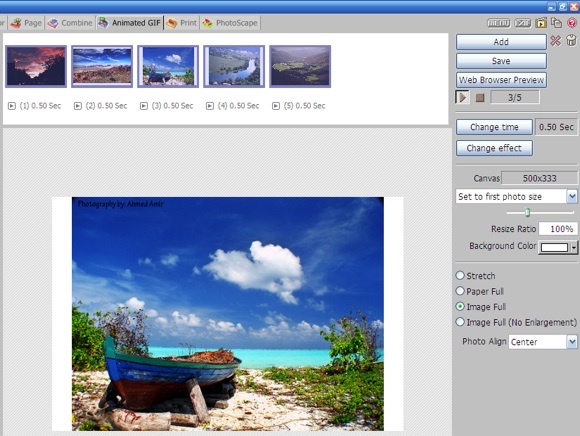
Kombinirate lahko več različnih slik, da ustvarite diaprojekcijo, ali pa uporabite nekoliko drugačne slike, da ustvarite preprosto animacijo. Druga ideja o uporabi animiranih GIF-ov, ki mi je padla na pamet, je kot alternativa statičnim slikam objav v vašem blogu.
Photoscape ne pozabi na eno najpogostejših uporab digitalnih slik: tiskanje. Omogoča hiter in enostaven postopek tiskanja fotografij, od izbire velikosti foto papirja, nastavitve usmerjenosti tiskanja do števila fotografij na stran.
Nato bodo vse slike, ki ste jih izbrali za tiskanje, prilagojene glede na vašo konfiguracijo po meri. Na primer, ležeče usmerjena slika se bo zasukala v foto usmerjeno, da bo ustrezala izbranemu papirju. Ročne rotacije niso potrebne več.

Ta ena lastnost je popolnoma nasprotna Združite. Če imate eno veliko sliko, ki jo želite razdeliti na manjše slike, uporabite »Cepilnik” funkcija. Sliko lahko razdelite na več delov enako (pod »Col, Row”) ali v fiksno velikost slikovnih pik širine in višine.

Druga značilnost, ki jo je vredno omeniti, je »Izbirnik barv“. Ta bo koristen, če morate narediti grafično oblikovanje in morate sliki ozadja dodati besedilo z ustrezno barvo.

Te lastnosti; skupaj z "Surovi pretvornik” in “Zajem zaslona“; naredi Photoscape eno najmočnejših alternativ brezplačnim aplikacijam za ogled/urejanje fotografij v sistemu Windows.
Ste poskusili Photoscape? Kaj misliš o tem? Ali pa morda mislite, da je kaj drugega veliko boljše? Delite svoja mnenja s spodnjim komentarjem.
Indonezijski pisatelj, samooklicani glasbenik in arhitekt za krajši delovni čas; ki želi narediti svet boljši eno objavo naenkrat prek svojega bloga SuperSubConscious.


